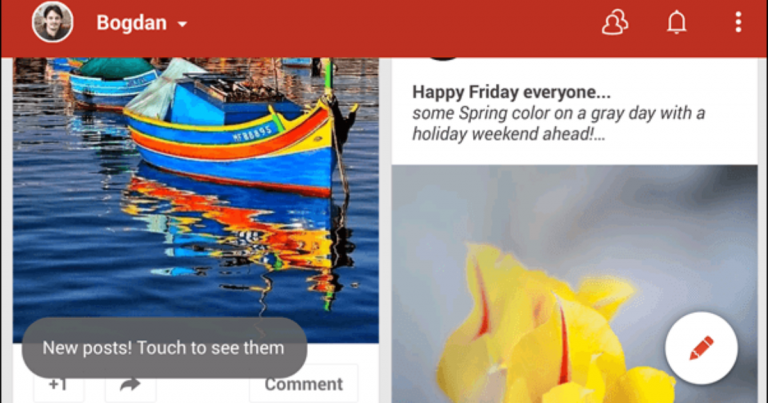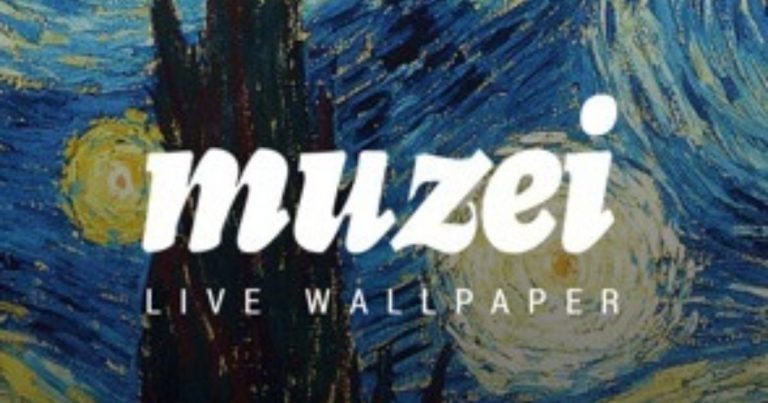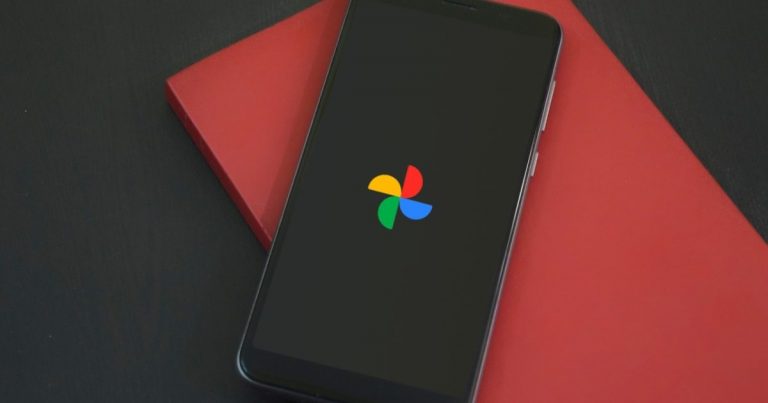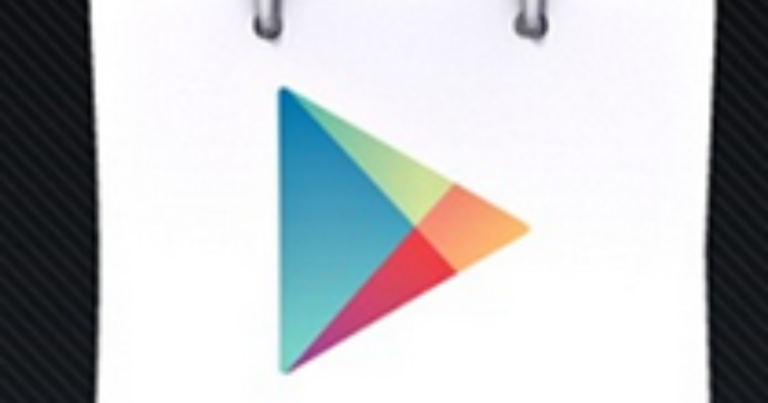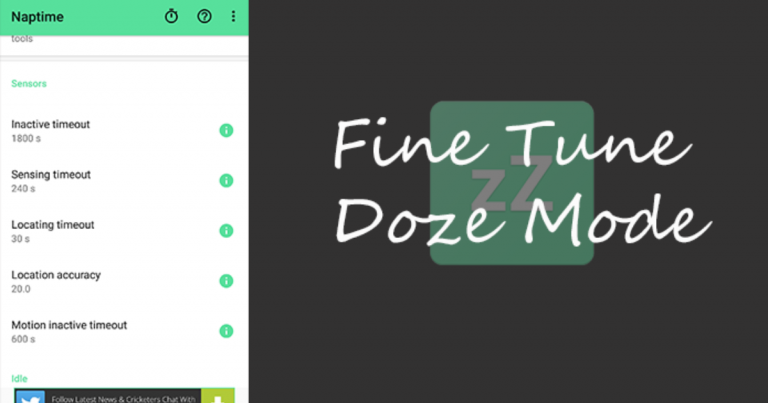Какая пусковая установка лучше
Кастомизация — это ключ к созданию Android-смартфона, который полностью работает на вас. Несколько лет назад мы полагались на рутирование телефона для более глубокой настройки. Со временем Google начал менять дизайн и добавлять дополнительные опции.
Будь то стандартный Android или OneUI от Samsung, люди всегда найдут, что чего-то не хватает. Вот здесь-то и оживает роль стороннего лаунчера.
Даже вы, возможно, слышали о рецензентах, предлагающих установить пусковую установку X или Y на устройстве с первого дня, если вы не являетесь поклонником эстетики и опций по умолчанию.
И в этом посте мы сравниваем две из самых популярных программ запуска Android: программу запуска Microsoft и программу запуска OnePlus.
Давайте немного исправим
OnePlus дебютировал в Android в сотрудничестве с Cyanogen OS. Сделка не прошло гладко, а после первоначальной неудачи компания приступила к разработке собственной программы запуска по умолчанию под названием Oxygen OS.
Программа запуска Microsoft была изначально известный как пусковая установка Arrow. Приложение Microsoft Garage приобрело популярность, и в результате разработка перешла на фронт и была переименована в программу запуска Microsoft.
Размер и доступность приложения
Программа запуска OnePlus входит в состав ОС Oxygen. По умолчанию весь пакет занимает до 12 ГБ на устройстве. И в отличие от некоторых других OEM-производителей, компания сделала его эксклюзивным только для устройств OnePlus.
Вы можете получить доступ к Microsoft Launcher на любом устройстве Android. Приложение весит около 33 МБ.
Пользовательский интерфейс
Обе программы запуска по-разному относятся к пользовательскому интерфейсу по умолчанию. OnePlus сохраняет его в чистоте и не отвлекает. Он похож на стандартную программу запуска Android с некоторыми добавленными настройками.
Проведите пальцем вверх, чтобы открыть панель приложений, проведите пальцем вниз, чтобы открыть панель уведомлений. Проведите пальцем влево, и вы попадете на домашнюю страницу лаунчера. Страница канала состоит из служебных панелей, таких как часто используемые приложения, информационная панель с памятью, батареей и информацией о данных. Вы также можете добавить виджеты из нижнего меню.
Мне нравится подход OnePlus, в котором все виджеты приложений и соответствующая информация находятся в одном месте и на расстоянии одного пальца от главного экрана.
Однако история Microsoft совсем другая. Компания сосредоточила свои усилия на предоставлении опыта, подходящего для телефонов с высоким дисплеем. Панель поиска находится внизу, и все необходимые переключатели также находятся в пределах досягаемости.
Проведите пальцем влево, чтобы увидеть дополнительные функции, включенные Microsoft. В моей ленте представлены последние действия, наиболее часто используемые приложения, заметки и многое другое. Два других варианта — это новостная лента и интеграция с Windows Timeline.
Предварительно загруженный лаунчер на телефоне сильно отличается от стороннего, загруженного из Play Store. OEM-производители могут изменять стили быстрого переключения, настройки приложения и добавлять функции прямо в ядро устройства. Они также могут реализовать жесты Android по умолчанию прямо в интерфейсе. Сторонние не могут сильно вмешиваться в основы интерфейса и могут только создавать функции на этом.
Функции
И Microsoft, и OnePlus используют другой подход к добавлению новых функций. В то время как OnePlus фокусируется на реализации большего количества параметров настройки и возможностей тематики, программа запуска Microsoft предназначена для повышения производительности.
Если вы пользователь Windows, то использование Microsoft Launcher — это настоящее счастье. Все добавленные функции указывают на постоянное внимание Microsoft к использованию платформы Android и преодолению разрыва между двумя экосистемами.
С помощью Microsoft Launcher вы получаете интеграцию с основными функциями Windows, такими как Sticky Notes, To-Do, Windows Timeline, Cortana и OneDrive. Вы также можете выбрать ежедневные обои Bing, что приятно.
Вы можете получить доступ ко всем службам Windows прямо из пользовательского интерфейса «Моя лента» на главном экране.
OnePlus фокусируется на добавлении функций для улучшения взаимодействия с пользователем. Вы можете блокировать приложения, создавать параллельные приложения и выбирать различные жесты навигации для навигации по пользовательскому интерфейсу.
Игровой режим также является полезным дополнением. Он позволяет блокировать уведомления, автоматическую яркость и дает возможность отвечать на звонки через динамик.
Какой выбрать?
Все сводится к вашему образцу использования. Если вы являетесь пользователем Windows, не ищите дальше и воспользуйтесь предложением Microsoft. Вдумчиво добавленные функции сделают вашу работу продуктивной.
История OnePlus другая. Необходимо добавить функции, улучшающие основные элементы программного обеспечения и устройства (привет, ползунок предупреждений). Если вам достаточно их минималистичного подхода, придерживайтесь усилий OnePlus. Кроме того, не забывайте о преимуществе OEM-пусковой установки по сравнению со сторонней программой.
Купите OnePlus 6T на Amazon, если вы еще не купили это крутое устройство.
Далее: допустим, вы решили выбрать Microsoft Launcher. В версии 5.0 добавлено множество функций Windows. Прочтите сообщение ниже, чтобы подробно ознакомиться с Microsoft Launcher 5.0.